Второе, что стоит сделать при возникновении каких-либо проблем с Dead by Daylight, это свериться с системными требованиями. По-хорошему делать это нужно еще до покупки, чтобы не пожалеть о потраченных деньгах.
Dead By Daylight Исправление сбоя Windows, зависание, черный экран
Dead By Daylight — отличная игра, но она вылетает в Windows и сопровождается рядом других проблем. Dead By Daylight продолжает вылетать при запуске, имеет черный экран и проблемы с зависанием среди других проблем.
Многие ошибки игры делают ее неиграбельной для многих пользователей Steam.
Ошибки Dead By Daylight включают проблемы с сервером, сбои, невозможность запуска игры, проблемы с производительностью и низкий FPS.
Хорошая новость заключается в том, что для этих проблем есть исправления, которые мы собираемся перечислить в этой статье сегодня.
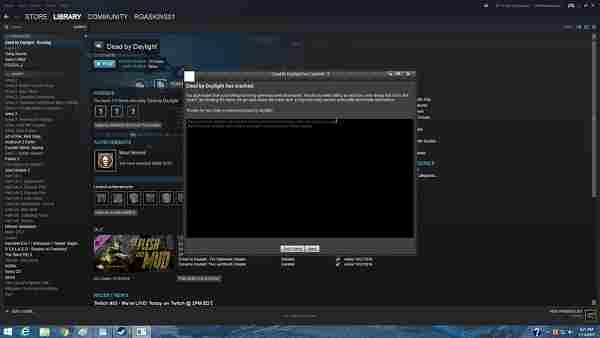
Сбой Windows Dead By Daylight, ошибки, низкий FPS, ошибки сервера
Перед тем, как начать о том, что вам нужно сделать, чтобы исправить сбой, ошибки Windows Dead By Daylight и другие проблемы, давайте сначала разберемся с основами.
Проверьте системные требования Dead By Daylight и убедитесь, что ваш компьютер достаточно хорош для запуска игры. По крайней мере, минимальные системные требования.
Исправление сбоя Windows в Dead By Daylight
Сбой Dead By Daylight на ПК с Windows — реальная проблема для многих игроков, и вы можете попробовать внести несколько исправлений убедитесь, что ваша игра идет гладко.
Игра может вылетать из главного меню, во время игры или в любой другой ситуации. Вот исправления, которые вы можете попробовать.
Проверить драйверы видеокарты — одна из вещей, которые вы можете сделать, если проверьте, обновлены ли у вас графические драйверы на вашей видеокарте AMD или Nvidia.
Однако, если вы обновили графику, а игра по-прежнему дает сбой на ПК с Windows, откатите графические драйверы до более старой версии, чтобы, возможно, исправить сбои и ошибки Dead By Daylight.
Проверить файл файлов игры — Сбой Dead By Daylight может произойти, если некоторые данные повреждены. Игра может вылетать или даже отказываться от запуска, ее файлы повреждены.
Проверьте целостность файла, открыв Steam, щелкните игру правой кнопкой мыши и перейдите в свойства. Оттуда перейдите на вкладку локальных файлов и проверьте целостность файлов игры.
Отключить Nvidia Overlay. Могут возникнуть некоторые проблемы совместимости, вызывающие сбой Dead By Daylight. Отключите Nvidia Overlay, так как это может время от времени вызывать сбои в игре.
Отключить оверлей Steam — оверлей Steam также может вызывать проблемы и ошибки в Dead By Daylight. Отключите Steam Overlay в свойствах игры в Steam.
Вы найдете эту опцию на вкладке «Общие». Снимите флажок «Включить сообщество Steam в игре».
Запуск от имени администратора. Многие пользователи сообщают, что предоставление административных разрешений для исполняемых файлов игры решает проблему сбоя.
Зайдите в свойства игры в Steam и перейдите на вкладку локальных файлов.
Нажмите «Обзор локальных файлов», и откроется новое окно с параметрами. Перейдите на вкладку «Совместимость» и установите флажок «Запустить эту программу от имени администратора.”
Исправление отключения сервера
Проблемы с сервером существовали некоторое время в Dead By Daylight, но за последние несколько дней они стали еще хуже.
Проблемы с сервером исходят от разработчика, но на всякий случай вы можете проверить, что с вашей стороны что-то не так.
Первое, что вам нужно сделать, это проверить подключение к Интернету, маршрутизатор, а также скорость Интернета и пинг.
Во время игры посмотрите, есть ли какие-либо фоновые процессы в Windows 10, которые высасывают ваше интернет-соединение.
Windows 10 часто загружает обновления в фоновом режиме, которые могут повлиять на игры Steam.
Исправление КОДА ОШИБКИ 23
Когда вы нажимаете на игру, программа запуска перестает работать и выдает сообщение «Игровой клиент обнаружил ошибку приложения. (Код ошибки: 23)».
Что вам нужно сделать, так это проверить, обновлены ли ваши графические драйверы и драйверы Windows. Загрузите Microsoft Visual C ++ 2015 или 2017 x64 и отправьте в ремонт.
Note: If your monitor’s refresh rate is 60 Hz, the steps above may not be enough so you will have to expand this method by editing a different configuration file. Follow the instructions below!
Появляется «Код ошибки 1» или «Код ошибки 2»
Обе проблемы связаны с тем, что программе для защиты от недобросовестных игроков «EAC», не удаётся подключиться, поэтому появляется «Error Code: 1» или «Error Code: 2». Для решения необходимо убедиться, что ни одна антивирусная программа и брандмауэр не блокируют работу «Easy Anti Cheat». Но если вдруг отключение не помогло, тогда, скорее всего, необходимо переустановить систему защиты «EAC»:
- Для этого необходимо найти папку с установленной игрой Dead by Daylight и там открыть другую папку Easy Anti Cheat;
по файлу EasyAntiCheat_Setup.exe выбрать обязательно вариант «Запустить от имени администратора»;
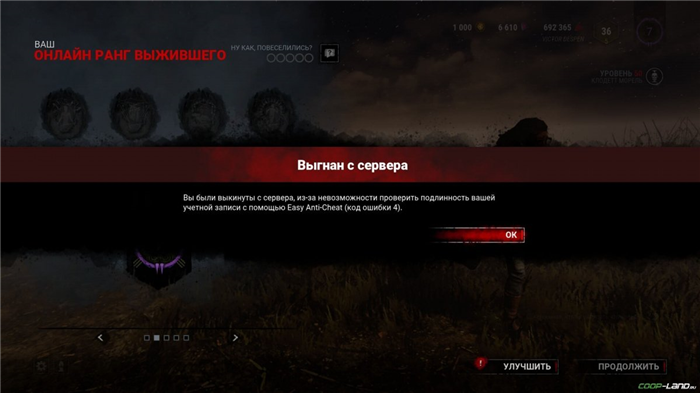
Появляется «Код ошибки 4» или системный файл повреждён
Система «EAC» через эту ошибку говорит, что либо какой-то конкретный файл игры повреждён или был установлен неправильно, либо был повреждён системный файл. В связи с этим первым делом попробуйте удалить файл, который указан в сообщении об ошибке, после чего восстановите его через Steam (
по игре Dead by Daylight выбираете вариант «Свойства» открываете вкладку «Локальные файлы» в окне выбираете «Проверить целостность файлов»).
Если же ошибка «Error Code: 4» продолжает появляться, тогда причина проблема заключается не в игровых файлах, а в системных. Для решения необходимо запустить командную строку и выполнить проверку целостности системных файлов с помощью команды sfc /scannow, но если вдруг не знаете, как это сделать, тогда предлагаем ознакомиться с инструкцией ниже:
- Нажмите либо сразу на иконку поиска в панели задач или на «Пуск»;
по приложению «Командная строка»;
Но если и это не помогло решить проблему, хотя такое бывает крайне редко, тогда «Код ошибки 4» абсолютно точно указывает на другую более серьёзную проблему – возникли проблемы с модулями оперативной памяти (ОЗУ). Для решения проведите тесты и убедитесь, что модули работают корректно.
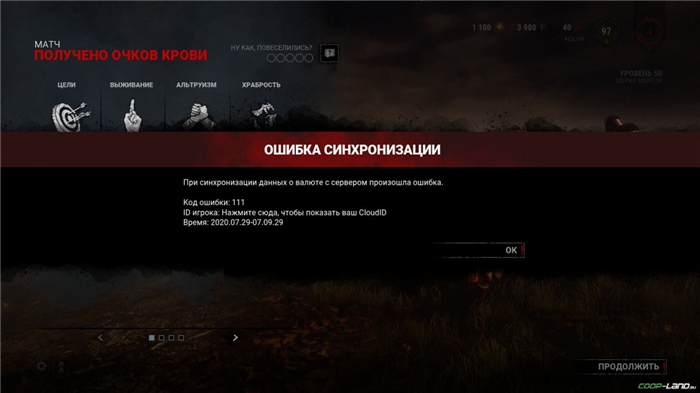
Обязательно ознакомьтесь со следующими способами устранения неполадок ниже, чтобы легко решить такую проблему на вашем компьютере с Windows. Итак, без лишних слов, давайте перейдем к руководству ниже.
Файлы, драйверы и библиотеки
Практически каждое устройство в компьютере требует набор специального программного обеспечения. Это драйверы, библиотеки и прочие файлы, которые обеспечивают правильную работу компьютера.
Начать стоит с драйверов для видеокарты. Современные графические карты производятся только двумя крупными компаниями — Nvidia и AMD. Выяснив, продукт какой из них крутит кулерами в системном блоке, отправляемся на официальный сайт и загружаем пакет свежих драйверов:
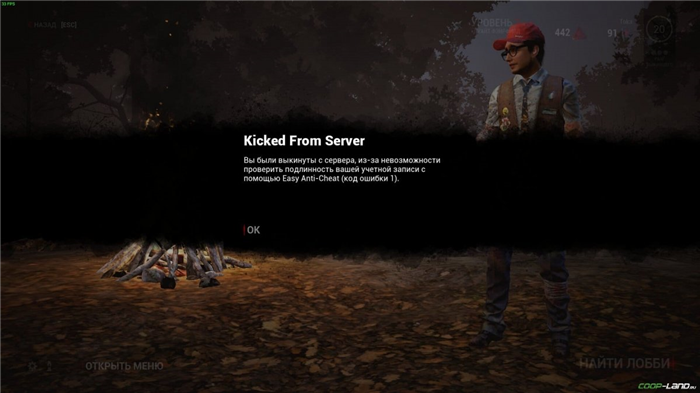
Обязательным условием для успешного функционирования Dead by Daylight является наличие самых свежих драйверов для всех устройств в системе. Скачайте утилиту Driver Updater, чтобы легко и быстро загрузить последние версии драйверов и установить их одним щелчком мыши:
- загрузите Driver Updater и запустите программу;
- произведите сканирование системы (обычно оно занимает не более пяти минут);
- обновите устаревшие драйверы одним щелчком мыши.

Фоновые процессы всегда влияют на производительность. Вы можете существенно увеличить FPS, очистив ваш ПК от мусорных файлов и включив специальный игровой режим с помощью программы Advanced System Optimizer
- загрузите Advanced System Optimizer и запустите программу;
- произведите сканирование системы (обычно оно занимает не более пяти минут);
- выполните все требуемые действия. Ваша система работает как новая!
Когда с драйверами закончено, можно заняться установкой актуальных библиотек — DirectX и .NET Framework. Они так или иначе используются практически во всех современных играх:

Dead by Daylight не скачивается. Долгое скачивание. Решение
Скорость лично вашего интернет-канала не является единственно определяющей скорость загрузки. Если раздающий сервер работает на скорости, скажем, 5 Мб в секунду, то ваши 100 Мб делу не помогут.
Если Dead by Daylight совсем не скачивается, то это может происходить сразу по куче причин: неправильно настроен роутер, проблемы на стороне провайдера, кот погрыз кабель или, в конце-концов, упавший сервер на стороне сервиса, откуда скачивается игра.

Сбой Dead By Daylight на ПК с Windows — реальная проблема для многих игроков, и вы можете попробовать внести несколько исправлений убедитесь, что ваша игра идет гладко.
Fix Common Dead by Daylight Errors & Bugs on PC
#1 – Dead by Daylight Crashes
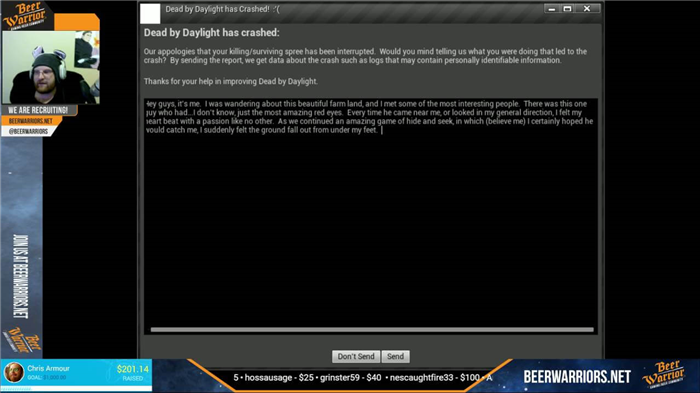
Well like most of the PC games the Dead by Daylight gamers are also experiencing the game crashes randomly throughout the game or after the credits screen.
Even some gamers also reported the game crashes during startup and are unable to launch or play the game on PC.
It looks like after installing the latest update for the game, players are experiencing a lot of crashes and also they are losing their rank as well.
So, if you are also frustrated with the crashing and losing rank issue with the Dead by Daylight game then follow the below-given fixes.
Solutions: To fix Dead by Daylight crashing on Windows PCs, try the fixes given to run the game smoothly.
1: Update Graphics Drivers – If your graphics card are outdated then also you can encounter the Dead by Daylight keeps crashing problem. So first update graphics drivers on AMD and or the Nvidia graphics cards.
You can update graphic card drivers manually from the manufacturer website or from the Microsoft official website and check for the latest driver update compatible with your Windows OS.
Or else you can easily update the graphic card driver with the Driver Easy to update the drivers automatically.
But if you have already updated graphic card driver but still encountering crashing problem then rollback your graphics driver to the older version and check if this work for you to fix Dead by Daylight crashes problem.
2: Verify Game Files – If the above solution won’t work for you then it might happen some of the game files are corrupted and this causing Dead by Daylight crashing issue. So it is worth to check the file integrity by opening Steam.
To do so right-click the game > go to properties and from there go to local files tab > verify the integrity of game files.
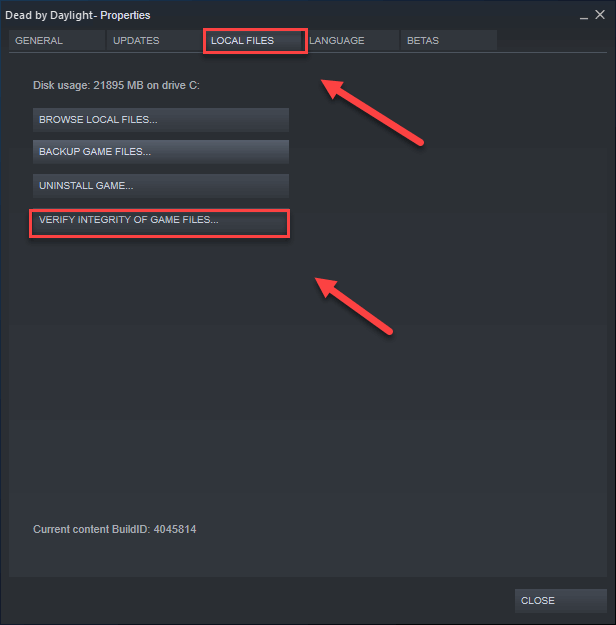
3: Disable Steam Overlay – If the above solution won’t work for you then Steam Overlay can also cause the crashing problem in Dead by Daylight game. Follow the steps to do so, first in Steam go to game properties then in general tab option > uncheck “Enable Steam Community In-Game.”
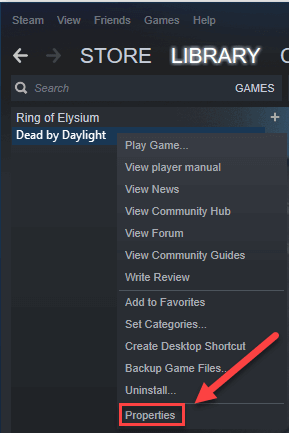
It is estimated turning off the Steam Overlay option works for you to fix the crashing problem.
4: Run the game as administrator – If none of the above solutions works for you to fix Dead by Daylight crashing PC on startup then allow administrative permissions to the game executable files.
And to do so go to the game properties in Steam > head to local files tab > and click on browse local files and a new options window will open. Then go to the compatibility tab > check “Run this program as an administrator.”
Conclusion:
Dead by Daylight is undoubtedly a great action-horror game and receives plenty of positive reviews.
But if you are encountering any bugs or errors while playing the Dead by Daylight game then follow the fixes given one by one.
Make sure to follow the fixes given carefully to enjoy playing the game without any interruption.
However, if you are still encountering any issue or error while playing the Dead by Daylight game on your PC then try running the PC Repair Tool. As sometimes due to the PC internal issues you start facing errors in running or playing the game.
I hope the article works for you and now you can enjoy the gameplay without any interruption.
Hardeep has always been a Windows lover ever since she got her hands on her first Windows XP PC. She has always been enthusiastic about technological stuff, especially Artificial Intelligence (AI) computing. Before joining PC Error Fix, she worked as a freelancer and worked on numerous technical projects.
Еще одна вещь, которую вы можете сделать, это просто закрыть ненужные фоновые задачи на вашем ПК, чтобы убедиться, что в фоновом режиме не происходит никакого дополнительного потребления системных ресурсов. Чтобы удалить фоновые задачи:
Solution 2: Verify the Integrity of Game Files
If some game files went missing or corrupt, various problems can occur, including the problem where multiplayer simply won’t work. However, it’s very easy replacing broken and downloading missing files if the game is installed via Steam. You can verify game files and see if the problem is resolved!
- Open up Steam on your computer by double-clicking its icon on the Desktop or by searching for “Steam” in the Start menu. Windows 10 users can also search for it using Cortana or the search bar, both of them next to the Start menu at the taskbar.
- Navigate to the Library tab in the Steam window which will open by locating the Library tab at the top of the window. Locate Dead by Daylight in the list of games you have in your respective library.
- Right-click the game’s icon in the list and choose the Properties option from the context menu which will pop up. Make sure you navigate to the Local Files tab from the top navigation menu.
- Click the Verify Integrity of Game Files button at the bottom of the window and wait for the tool to finish checking for your game files. The tool should download any missing or corrupt files and you should launch the game afterward to see if it works without crashing!
Solution 3: Disable NVIDIA Overlay
If you are using an NVIDIA graphics card on your computer, you should consider disabling its overlay. Many different overlays cause issues with various games and you never know what the real culprit is, especially if two or more different overlays run at the same time. Follow the instructions below to disable it.
- Click the Start menu button for it to open and click the cog icon from the home screen which should be located in the upper right corner to open Settings.
- From the General tab, locate the Share option with the “Allows you to record, stream, broadcast, and take screenshots of your gameplay” description underneath. Make sure you slide the slider to the left to disable it.
- Accept the changes you have made and check to see if Dead by Daylight now crashes constantly!
Во-первых, они часто связаны с использованием сразу двух видеокарт. Например, если ваша материнская плата имеет встроенную видеокарту, но играете вы на дискретной, то Dead by Daylight может в первый раз запускаться на встроенной, при этом самой игры вы не увидите, ведь монитор подключен к дискретной видеокарте.
Выполните чистую загрузку
Некоторые приложения и их службы могут запускаться автоматически при загрузке системы. В этом случае эти приложения или службы определенно будут использовать много интернет-соединения, а также системные ресурсы. Если вы тоже чувствуете то же самое, обязательно выполните чистую загрузку на своем компьютере, чтобы проверить наличие проблемы. Для этого:
- Нажмите Виндовс + Р ключи, чтобы открыть Бегать чат.
- Теперь введите msconfig и ударил Входить открыть Конфигурация системы.
- Перейти к Услуги вкладка > Включить Скрыть все службы Microsoft флажок.
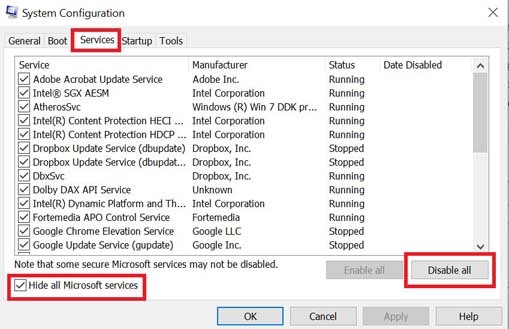
- Нажмите на Отключить все > Нажмите на Применять а потом В ПОРЯДКЕ чтобы сохранить изменения.
- Теперь идите в Запускать вкладка > Нажмите Откройте диспетчер задач.
- Откроется интерфейс диспетчера задач. Вот иди в Запускать вкладка
- Затем нажмите на конкретную задачу, которая оказывает большее влияние на запуск.
- После выбора нажмите на Запрещать чтобы отключить их из процесса запуска.
- Выполните те же действия для каждой программы, которая оказывает большее влияние на запуск.
- После этого обязательно перезагрузите компьютер, чтобы изменения вступили в силу.
10. Проверить файлы игры
Если в этом случае возникает проблема с файлами игры, и они каким-то образом повреждены или отсутствуют, обязательно выполните этот метод, чтобы легко проверить наличие проблемы.
Пользователи Steam:
- Запуск Стим > Нажмите на Библиотека.
- Щелкните правой кнопкой мыши на Мертвые при дневном свете из списка установленных игр.
- Теперь нажмите на Характеристики > Перейти к Локальные файлы.
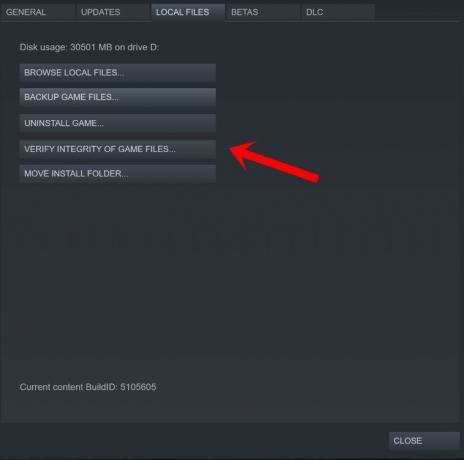
- Нажмите на Проверка целостности игровых файлов.
- Вам придется дождаться завершения процесса.
- После этого просто перезагрузите компьютер.
Эпические пользователи:
Вот так, ребята. Мы предполагаем, что это руководство было полезным для вас. Для дальнейших запросов, вы можете оставить комментарий ниже.
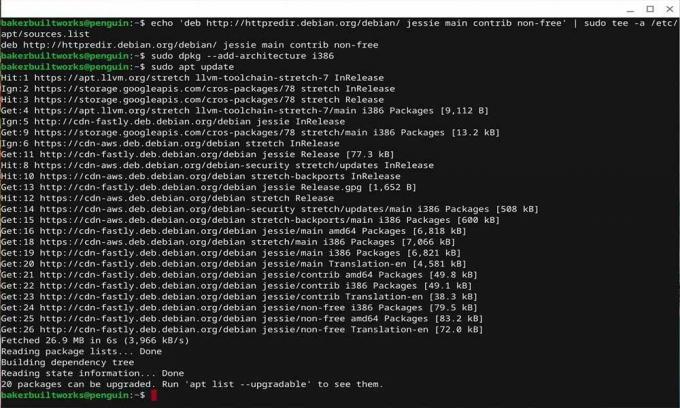
Как играть в игры Steam на Chrome OS с поддержкой Linux Разное
Хорошо известно, что Chromebook и игры — не очень хорошие друзья. Но с новой поддержкой Linux многие настольные игры теперь можно установить и играть в Chrome OS. Linux официально поддерживает игро.

Leagoo M9 Pro Архивы Разное
Leagoo M9 Pro впервые был доступен для покупки в апреле 2018 года. If оснащен 5,72-дюймовым ЖК-дисплеем 720P IPS с плотностью пикселей ~ 281 PPI. Хотя телефон работает под управлением Android 8.1 O.

Как исправить проблему «iPhone XS Max без звука»? Разное
Наши панели уведомлений заполнены уведомлениями и постоянными пингами от различных групп в WhatsApp, а также электронными письмами и снимками из Snapchat и так далее. IPhone XS Max воспроизводит да.























